มีตัวเลือกที่ยอดเยี่ยมมากมายหากคุณกำลังค้นหาคอมพิวเตอร์เดสก์ท็อปที่ดีที่สุด แต่เดสก์ท็อป XPS (8950) ของ Dell ยังคงครองตำแหน่งในปี 2023 มีความยืดหยุ่นสูง ราคาเหมาะสม และมาพร้อมกับฮาร์ดแวร์ที่ทรงพลัง มีตัวเลือกอื่น ๆ มากมายในตลาด
เราได้ตรวจสอบพีซีเดสก์ท็อปหลายสิบรายการจากแบรนด์ต่างๆ เช่น Dell, Apple, Lenovo และ HP แต่มีเพียงไม่กี่เครื่องที่โดดเด่นจริงๆ นี่คือคอมพิวเตอร์ที่ควรมองหาเมื่อทำการอัปเกรดครั้งต่อไป

เดลล์ XPS 8950
คอมพิวเตอร์เดสก์ท็อปที่ดีที่สุด
ข้ามไปที่รายละเอียด
เลอโนโว ลีเจียน ทาวเวอร์ 7i
เดสก์ท็อปพีซีที่ดีที่สุดสำหรับการเล่นเกม
ข้ามไปที่รายละเอียด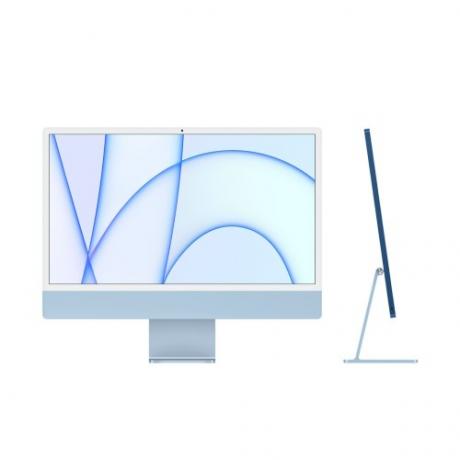
แอปเปิล ไอแมค 24 นิ้ว
คอมพิวเตอร์เดสก์ท็อปออลอินวันที่ดีที่สุด
ข้ามไปที่รายละเอียด
แอปเปิ้ล แมค มินิ M2
คอมพิวเตอร์เดสก์ท็อปที่ดีที่สุดสำหรับบ้าน
ข้ามไปที่รายละเอียด
เอชพี เอ็นวี่ 34 ออล-อิน-วัน
คอมพิวเตอร์ตั้งโต๊ะที่ดีที่สุดสำหรับสำนักงาน
ข้ามไปที่รายละเอียด
Falcon Northwest Tiki
มินิเกมพีซีที่ดีที่สุด
ข้ามไปที่รายละเอียด
เอชพี Z2 มินิ G9
ทางเลือก Mac Mini ที่ดีที่สุดกับ Windows
ข้ามไปที่รายละเอียด
เอชพี โครมเบส 22
คอมพิวเตอร์เดสก์ท็อปที่ดีที่สุดพร้อม Chrome
ข้ามไปที่รายละเอียด
เลอโนโว ธิงค์สเตชั่น P620
คอมพิวเตอร์เดสก์ท็อปเวิร์กสเตชันที่ดีที่สุด
ข้ามไปที่รายละเอียด
เดลล์ XPS 8950
คอมพิวเตอร์เดสก์ท็อปที่ดีที่สุด
ข้อดี
- การออกแบบที่เพรียวบางและเรียบง่าย
- กำหนดค่าได้สูง
- ตัวเลือก 12th-gen Intel และ Nvidia RTX 30-series
- ราคาไม่แพง
- ตัวเลือกเล็กน้อยสำหรับการอัพเกรด
ข้อเสีย
- เสียงดังไปหน่อย
- การอัพเกรดราคาแพง
ทำไมคุณควรซื้อสิ่งนี้: XPS 8950 เป็นเดสก์ท็อปพีซีที่ปรับแต่งได้สูงพร้อมศักยภาพด้านประสิทธิภาพที่น่าประทับใจ
สำหรับใคร: ครอบครัว นักเรียน ผู้ซื้อที่คำนึงถึงงบประมาณ
สิ่งที่เราคิดเกี่ยวกับ Dell XPS 8950:
เดสก์ท็อปพีซีโดยรวมที่ดีที่สุดคือพีซีที่เหมาะกับคนส่วนใหญ่ และนั่นคือ Dell XPS 8950 มันถูกกล่าวถึงอย่างถูกวิธี ราคาย่อมเยาเมื่อพิจารณาจากพลังที่คุณสามารถบรรจุได้ และมีการกำหนดค่าที่หลากหลายเพื่อให้เหมาะกับการทำงาน เล่นเกม หรือทั้งสองอย่าง การเลือกพีซีที่มีคะแนนสูงสุดนั้นไม่ใช่เรื่องง่าย แต่ Dell XPS 8950 จะช่วยขจัดปัญหาดังกล่าวได้
ไม่ว่าคุณจะเลือกการกำหนดค่าแบบใด คุณจะพบสิ่งที่ตรงกับความต้องการของคุณ นั่นเป็นเพราะ Dell สร้างพวกเขาตามสั่งซึ่งเป็นคุณสมบัติที่ดีที่สุดของ XPS 8950 ตัวเลือกแทบจะไม่มีที่สิ้นสุดโดยมีราคาตั้งแต่ 750 ถึง 3,000 เหรียญขึ้นอยู่กับชิ้นส่วนที่คุณเลือก เดสก์ท็อปบางรุ่นมาโดยไม่มี การ์ดจอแยกซึ่งหมายความว่าเหมาะสำหรับการทำงานมากกว่าเล่นเกม อย่างไรก็ตาม คุณสามารถซื้อการ์ดจอแยกที่มีราคาแพงกว่าได้
Dell ขอเสนอเดสก์ท็อป XPS ใหม่พร้อม Intel Alder Lake และ DDR5 RAM สำหรับผู้ที่ค้นหา พีซีเกมที่ดีที่สุด. คุณสามารถเพิ่มกราฟิกการ์ด RTX 3090 ได้เช่นกัน ซึ่งเป็นพลังงานจำนวนมากเมื่อพิจารณาจากขนาดของเครื่อง ฮาร์ดแวร์ที่ทรงพลังหมายถึงความร้อนที่มากขึ้น แต่ XPS 8950 กำจัดมันได้ดีด้วยการระบายความร้อนด้วยของเหลวที่เป็นอุปกรณ์เสริมและเคสที่มีพื้นที่เพียงพอสำหรับการไหลเวียนของอากาศ
เดสก์ท็อป XPS เพิ่งได้รับการรีเฟรชด้วย 8960 คุณสามารถอ่านทั้งหมดของเรา รีวิว Dell XPS Desktop 8960 สำหรับรายละเอียด แต่มันมาพร้อมกับส่วนประกอบรุ่นถัดไปในเคสเดียวกัน เรายังคงแนะนำ 8950 ในตอนนี้ อย่างไรก็ตาม สาเหตุหลักมาจากข้อเท็จจริงที่ว่าขณะนี้มีเพียงรุ่นเรือธงราคาแพงของ 8960 เท่านั้นที่มีจำหน่าย

เดลล์ XPS 8950
คอมพิวเตอร์เดสก์ท็อปที่ดีที่สุด

เลอโนโว ลีเจียน ทาวเวอร์ 7i
เดสก์ท็อปพีซีที่ดีที่สุดสำหรับการเล่นเกม
ข้อดี
- ประสิทธิภาพการเล่นเกมระดับเรือธง 4K
- รองรับ DLSS 3
- อัพเกรดได้อย่างเต็มที่
- ดีไซน์โฉบเฉี่ยวน่าดึงดูดใจ
ข้อเสีย
- RAM ทำงานด้วยความเร็วที่ช้าลง
- McAfee ยังคงสร้างความรำคาญ
ทำไมคุณควรซื้อสิ่งนี้: Lenovo Legion Tower 7i บรรจุฮาร์ดแวร์ที่ทรงพลังที่สุดบางส่วนที่คุณสามารถซื้อได้ในวันนี้ และจะเปิดให้อัปเกรดในอนาคต
สำหรับใคร: นักเล่นเกมพีซีระดับไฮเอนด์ที่ต้องการอัปเกรดอุปกรณ์ในอนาคต
สิ่งที่เราคิดเกี่ยวกับ Lenovo Legion Tower 7i:
Lenovo Legion Tower 7i ทำได้เกือบทุกอย่าง มาพร้อมกับฮาร์ดแวร์รุ่นเรือธงล่าสุดที่บรรจุใน Nvidia RTX 4080 และโปรเซสเซอร์ Intel Core i9 เจนเนอเรชั่น 13 และมาในรูปลักษณ์ที่สวยงามและสวยงามซึ่งไม่ดังหรือร้อนเกินไป สิ่งสำคัญที่สุดคือใช้ส่วนประกอบขนาดมาตรฐานเพื่อให้คุณสามารถอัปเกรดได้ในอนาคต
นั่นเป็นสิ่งที่ดีที่สุดเกี่ยวกับ Legion Tower 7i มันมาพร้อมกับราคาที่จับต้องได้มากกว่าพีซีสำหรับเล่นเกมทั่วไป โดยไม่มีอุปสรรคใดๆ ที่มาจากแบรนด์อย่าง Alienware และ Asus ความสะดวกสบายไม่ได้มาจากต้นทุนของประสิทธิภาพเช่นกัน จากการทดสอบของเรา Legion Tower 7i นั้นเร็วเท่ากับพีซีที่สร้างขึ้นเองโดยใช้ฮาร์ดแวร์เดียวกัน
ข้อเสียเพียงอย่างเดียวคือวิธีการกำหนดค่าเครื่อง มาพร้อมกับหน่วยความจำ DDR5 ที่รวดเร็ว แต่ได้รับการตั้งค่าให้ทำงานด้วยความเร็วที่ช้าลงเมื่อแกะกล่อง ซึ่งไม่ได้สร้างความแตกต่างอย่างมากในประสิทธิภาพโดยรวมจากการทดสอบของเรา แต่บางแอปพลิเคชันจะทำงานช้าลงเล็กน้อยในการกำหนดค่าเริ่มต้นของ Tower 7i โชคดีที่การเพิ่มความเร็วหน่วยความจำทำได้เพียงไม่กี่คลิก

เลอโนโว ลีเจียน ทาวเวอร์ 7i
เดสก์ท็อปพีซีที่ดีที่สุดสำหรับการเล่นเกม
ที่เกี่ยวข้อง
- 9 แล็ปท็อปที่ดีที่สุดที่เราทดสอบในปี 2023
- แล็ปท็อป Dell ที่ดีที่สุดสำหรับปี 2023: XPS, Inspiron และอีกมากมาย
- พีซีเกมที่ดีที่สุดสำหรับปี 2023: Dell, Origin, Lenovo และอีกมากมาย

แอปเปิล ไอแมค 24 นิ้ว
คอมพิวเตอร์เดสก์ท็อปออลอินวันที่ดีที่สุด
ข้อดี
- หน้าจอสะดุดตา
- ลำโพงให้เสียงที่น่าทึ่ง
- เว็บแคมนั้นยอดเยี่ยม
- ประสิทธิภาพของ M1 ยังคงน่าประหลาดใจ
- ตัวเลือกสีที่สนุกสนานมากมาย
- Touch ID ในตัวคีย์บอร์ด
ข้อเสีย
- การเลือกพอร์ตง่อย
- Magic Mouse ยังคงน่ารำคาญ
ทำไมคุณควรซื้อสิ่งนี้: iMac ขนาด 24 นิ้วของ Apple เป็นคอมพิวเตอร์ตั้งโต๊ะแบบออล-อิน-วันอันทรงพลังที่เพิ่มความสวยงามและกะทัดรัดให้กับสำนักงานทุกแห่ง
สำหรับใคร: มืออาชีพและผู้ใช้ตามบ้านที่กำลังมองหาคอมพิวเตอร์ออลอินวันขนาดกะทัดรัด สวยงาม และทรงพลัง
สิ่งที่เราคิดเกี่ยวกับ Apple iMac M1 (24 นิ้ว):
Apple เป็นแล็ปท็อปมากกว่าแบรนด์เดสก์ท็อป แต่ iMac เป็นข้อยกเว้น เป็นคอมพิวเตอร์ที่มีความสมดุลซึ่งมีพลังงานและรูปลักษณ์ที่ไม่มีใครเทียบได้
เมื่อพูดถึง Apple เสน่ห์ส่วนหนึ่งอยู่ที่ความสวยงาม iMac รุ่น 24 นิ้วก็ไม่มีข้อยกเว้น มีให้เลือกถึงเจ็ดสี — ฟ้า เขียว ชมพู ขาว เหลือง ส้ม และม่วง — iMac มอบความสามารถในการเลือกรูปลักษณ์ที่เหมาะกับคุณ นอกจากนี้ยังมีความบางจนน่าตกใจ โดยวัดได้เพียง 11.5 มม. ทำให้บางกว่าเดสก์ท็อปแบบ all-in-one อื่น ๆ ในตลาด
iMac รุ่น 24 นิ้ว (หรือ 23.5 นิ้ว ถ้าพูดให้แม่นยำ) ไม่ใช่แค่แพ็คเกจสวย ๆ ที่มีการสำรองข้อมูลเพียงเล็กน้อยเท่านั้น มาพร้อมกับจอภาพ Retina 4.5K อันน่าทึ่งอันเป็นเอกลักษณ์ของ Apple นี่คือขุมพลังสำหรับทั้งมืออาชีพและผู้ใช้ตามบ้านที่ให้ความสำคัญกับคุณภาพของจอภาพ ราคาเริ่มต้นที่ 1,299 ดอลลาร์สำหรับรุ่นพื้นฐานที่ใช้ชิป M1 ของ Apple ซึ่งเป็นโปรเซสเซอร์ 8 คอร์ที่พบใน แมคบุ๊กแอร์ — แต่คุณสามารถใช้จ่ายได้สูงสุด $2,499 หากคุณต้องการ RAM และพื้นที่เก็บข้อมูลเพิ่ม
นอกเหนือจากพลังงานดิบแล้ว iMac M1 ยังเป็นเดสก์ท็อปที่ยอดเยี่ยมเพราะใช้งานง่าย ตั้งค่าได้อย่างราบรื่นด้วยระบบปฏิบัติการ macOS ที่เรียบง่าย และคุณไม่จำเป็นต้องกังวลเกี่ยวกับการหาพื้นที่สำหรับเดสก์ท็อปขนาดใหญ่ เป็นตัวเลือกที่ยอดเยี่ยมสำหรับการใช้งานในชีวิตประจำวัน แต่ชิป M1 ยังคงให้พลังงานเพียงพอในการรันแอพที่สร้างสรรค์ เช่น Logic และ Final Cut โดยไม่ต้องเหนื่อย
เรายังคงรอ iMac เพื่อรับชิป M1 Pro และ M1 Max ภายใน แมคบุ๊กโปรแต่ด้วยการที่ M2 แมคบุ๊กแอร์ เราอาจไม่เห็น iMac รุ่นใหม่จนกว่ารุ่น M2 จะออก
แม้ว่าเราจะยังแนะนำ iMac M1 ในปี 2023 แต่ก็เริ่มบ่งบอกอายุของมันแล้ว หากคุณกำลังมองหาสิ่งที่ทันสมัยกว่านี้ เครื่อง All-in-one Aspire S ที่กำลังจะมาถึงของ Acer ดูเป็นทางเลือกที่มั่นคง
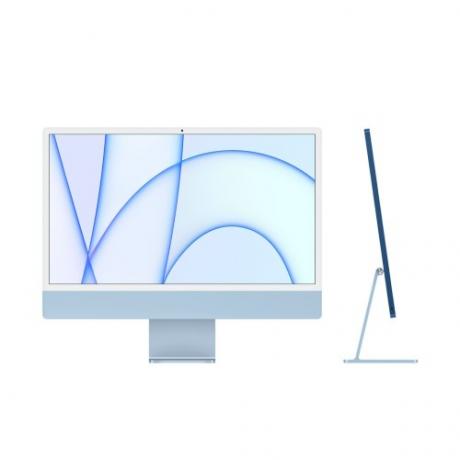
แอปเปิล ไอแมค 24 นิ้ว
คอมพิวเตอร์เดสก์ท็อปออลอินวันที่ดีที่สุด

แอปเปิ้ล แมค มินิ M2
คอมพิวเตอร์เดสก์ท็อปที่ดีที่สุดสำหรับบ้าน
ข้อดี
- ยังคงมีขนาดกะทัดรัดมาก
- M2 Pro เพิ่มประสิทธิภาพกราฟิก
- ตัวเลือกการจัดเก็บมากมาย
- เงียบและเย็นอย่างน่าอัศจรรย์
- การเลือกพอร์ตที่ยอดเยี่ยม
- การกำหนดค่าพื้นฐานราคาไม่แพงมาก
ข้อเสีย
- การกำหนดค่าพื้นฐานมี SSD ที่ช้ากว่า
- ผู้ใช้ไม่สามารถอัพเกรดได้
ทำไมคุณควรซื้อสิ่งนี้: เล็กแต่ทรงพลัง Mac mini M2 เป็นเครื่องทดแทนเดสก์ท็อปเต็มรูปแบบที่ยอดเยี่ยม
สำหรับใคร: แฟน Apple ที่จำกัดงบประมาณและพื้นที่
สิ่งที่เราคิดเกี่ยวกับ Apple Mac mini M2:
เราไม่ค่อยให้คะแนนผลิตภัณฑ์ที่สมบูรณ์แบบ แต่นั่นคือสิ่งที่ Mac mini M2 ของ Apple ได้รับจากการตรวจสอบฉบับเต็มของเรา มินิพีซีที่ได้รับการปรับปรุงมีขนาดกะทัดรัดแบบเดียวกับที่ Apple ใช้มานานกว่าทศวรรษ แต่ตอนนี้มาพร้อมกับการอัปเดตครั้งใหญ่ภายใต้ประทุน
รุ่น M2 พื้นฐานเป็นการอัปเกรดครั้งใหญ่เหนือ Mac mini M1 ในปี 2020 แต่เดสก์ท็อปที่อัปเดตนั้นเปล่งประกายด้วยชิป M2 Pro นั่นทำให้ Mac mini จากการเป็น MacBook ที่ไม่มีหน้าจอกลายเป็นเครื่องสำหรับนักสร้างสรรค์ที่เต็มเปี่ยมไปด้วยความสามารถในการจัดการกับงานที่ต้องใช้ความพยายามสูงสุดที่คุณสามารถทำได้กับคอมพิวเตอร์ในปัจจุบัน
ปัญหาเดียวคือการกำหนดค่าพื้นฐานซึ่งมาพร้อมกับ SSD ที่ช้ากว่ามาก เราขอแนะนำ Mac mini M2 ด้วยใจจริง แต่อย่าลืมอ่านของเราด้วย คู่มือการซื้อ Mac mini M2 เพื่อเลือกการกำหนดค่าที่เหมาะสม

แอปเปิ้ล แมค มินิ M2
คอมพิวเตอร์เดสก์ท็อปที่ดีที่สุดสำหรับบ้าน

เอชพี เอ็นวี่ 34 ออล-อิน-วัน
คอมพิวเตอร์ตั้งโต๊ะที่ดีที่สุดสำหรับสำนักงาน
ข้อดี
- จอแสดงผล 5K ขนาดใหญ่
- ทรงพลังและอัปเกรดได้
- การชาร์จแบบไร้สายในตัวแท่นวาง
ข้อเสีย
- แพง
ทำไมคุณควรซื้อสิ่งนี้: เป็นเครื่องออล-อิน-วันที่ทรงพลังมหาศาลที่ช่วยให้อัปเกรดได้ในอนาคต
สำหรับใคร: พนักงานระยะไกลที่ต้องการพีซีที่ทรงพลังโดยไม่เกะกะ
สิ่งที่เราคิดเกี่ยวกับ HP Envy 34 All-in-One:
HP Envy 34 All-in-One บรรจุฮาร์ดแวร์ระดับเรือธงไว้ด้านหลังหน้าจอ หากคุณกำลังมองหา Windows iMac ทางเลือก HP Envy 34 คือตัวเลือกที่ดีที่สุดของคุณ มีหน้าจอกว้างพิเศษขนาด 34 นิ้วที่สวยงาม ซึ่งคุณสามารถเปิดด้านหลังแบบไร้เครื่องมือเพื่ออัปเกรดหน่วยความจำและพื้นที่เก็บข้อมูลได้
HP อัปเดตเครื่องด้วยโปรเซสเซอร์ Intel รุ่นที่ 12 สูงสุด 12 คอร์ รวมถึงกราฟิกการ์ดแยก RTX 3060 เรายังคงรอดูว่า HP จะอัปเดตเป็น RTX 40-series mobile GPUs ใหม่ของ Nvidiaเช่นเดียวกับโปรเซสเซอร์ใหม่ของ Intel
นอกเหนือจากพลังดิบแล้ว Envy 34 ยังมีคุณสมบัติด้านคุณภาพชีวิตมากมาย ประกอบด้วยเว็บแคมแบบถอดออกได้ ซึ่งคุณสามารถจัดตำแหน่งตามจุดต่างๆ ห้าจุดรอบหน้าจอ และแท่นวางรองรับการชาร์จแบบไร้สายสำหรับโทรศัพท์ของคุณ พอร์ตต่างๆ ถูกสร้างขึ้นโดยตรงในขาตั้ง ทำให้เข้าถึงทุกสิ่งที่คุณต้องการได้อย่างรวดเร็ว
พีซีแบบออลอินวันมีราคาเพียงโหลเดียว แต่ HP Envy 34 มีความโดดเด่น หากคุณต้องการให้โต๊ะทำงานของคุณสะอาดในขณะที่ยังมีพีซีที่ทรงพลังอยู่ Envy 34 คือคำตอบสำหรับคุณ

เอชพี เอ็นวี่ 34 ออล-อิน-วัน
คอมพิวเตอร์ตั้งโต๊ะที่ดีที่สุดสำหรับสำนักงาน

Falcon Northwest Tiki
มินิเกมพีซีที่ดีที่สุด
ข้อดี
- ประสิทธิภาพการเล่นเกม 4K ที่โดดเด่น
- การออกแบบระบายความร้อนที่ยอดเยี่ยม
- คุณภาพงานสร้างชั้นยอด
- การอัปเกรดที่เข้าถึงได้
- รับประกันมาตรฐานสามปี
- เสียงพัดลมจำกัด
ข้อเสีย
- การกำหนดค่า Intel จำกัด
ทำไมคุณควรซื้อสิ่งนี้: เป็นหนึ่งในพีซีสำหรับเล่นเกมที่เล็กที่สุดที่คุณสามารถซื้อได้ และยังคงจัดการประสิทธิภาพระดับเรือธงได้โดยไม่มีปัญหาด้านความร้อนหรือเสียงรบกวน
สำหรับใคร: นักเล่นเกมและมืออาชีพด้านความคิดสร้างสรรค์ที่ไม่รังเกียจที่จะจ่ายเงินเพิ่มเพื่ออายุที่ยืนยาว
สิ่งที่เราคิดเกี่ยวกับ Falcon Northwest Tiki:
Falcon Northwest เป็นหนึ่งในผู้ผลิตพีซีแบบบูติกที่แท้จริงเพียงไม่กี่รายที่เหลืออยู่ และ Tiki อธิบายว่าทำไม เป็นหนึ่งในพีซีสำหรับเล่นเกมที่เล็กที่สุดที่คุณสามารถซื้อได้ และยังสามารถบรรจุในฮาร์ดแวร์ระดับเรือธงได้ ที่สำคัญกว่านั้น Tiki ทำทั้งสองอย่างโดยไม่สูญเสียความร้อนหรือความร้อน ซึ่งเป็นอุปสรรคที่ใหญ่ที่สุดสำหรับเครื่องจักรที่มีฟอร์มแฟคเตอร์ขนาดเล็ก
มีราคาแพง แต่ความใส่ใจในรายละเอียดของ Falcon Northwest ยังคงโดดเด่น ตั้งแต่การเลือกส่วนประกอบระดับพรีเมียมไปจนถึงเอกสารโดยละเอียดในทุกแง่มุมของงานสร้างของคุณ Tiki เป็นมากกว่าการเป็นเพียงเปลือกสำหรับส่วนประกอบระดับไฮเอนด์
Falcon Northwest นำเสนอเครื่องที่มีการกำหนดค่า AMD หรือ Intel โดยจับคู่กับ GPU RTX 3090 สูงสุด น่าเสียดายที่ Tiki มีขนาดเล็กเกินไปที่จะพอดีกับ RTX 4090 อันมหึมาของ Nvidia แม้ว่า Tiki จะเป็นพีซีสำหรับเล่นเกมเป็นอันดับแรก แต่ Falcon Northwest ยังนำเสนอด้วย GPU ระดับมืออาชีพของ Nvidia

Falcon Northwest Tiki
มินิเกมพีซีที่ดีที่สุด

เอชพี Z2 มินิ G9
ทางเลือก Mac Mini ที่ดีที่สุดกับ Windows
ข้อดี
- ประสิทธิภาพของโปรเซสเซอร์อันทรงพลัง
- กะทัดรัด
- ภายในที่ผู้ใช้สามารถเข้าถึงได้
- ติดตั้ง VESA ได้
- การออกแบบที่มั่นคงและสร้างคุณภาพ
ข้อเสีย
- การเลือกพอร์ตที่แปลก
- ร้อนและดัง
ทำไมคุณควรซื้อสิ่งนี้: มันเป็นพีซีขนาดเล็กสุด ๆ ที่บรรจุพลังงานไว้มากเกินกว่าที่ขนาดของมันจะแนะนำ
สำหรับใคร: มืออาชีพที่ต้องการฟอร์มแฟคเตอร์ของ Mac mini สำหรับ Windows
สิ่งที่เราคิดเกี่ยวกับ HP Z2 G9:
Z2 G9 ของ HP เป็นมินิพีซีที่น่าทึ่งซึ่งเจาะทะลุขนาดที่แนะนำ มีความหนาเพียง 2.7 นิ้ว และยาวและกว้างประมาณ 8.5 นิ้ว แม้จะเป็นเช่นนั้น แต่ก็สามารถบรรจุโปรเซสเซอร์ที่ทรงพลังที่สุดที่ Intel นำเสนอในปัจจุบันและการ์ดกราฟิก Nvidia RTX ระดับมืออาชีพ
คุณสามารถกำหนดค่าได้สูงสุดถึง Core i9-12900K ในเครื่อง และไม่ใช่ชิ้นส่วนสำหรับพกพา คุณได้รับเต็ม 16 คอร์ที่มีไขมันสำหรับ CPU เดสก์ท็อป เมื่อรวมกับ GPU Nvidia RTX A2000, DDR5 ขนาด 64GB และพื้นที่เก็บข้อมูลทั้งหมด 8TB คุณก็จะได้เดสก์ท็อปในบ้านที่ทรงพลังที่สุดเครื่องหนึ่งที่คุณสามารถซื้อได้ในตอนนี้ และคุณสามารถใส่มันลงในกระเป๋าเป้ได้
มันมาในราคาแม้ว่า แม้ว่า Z2 G9 จะเป็นเครื่องจักรที่ยอดเยี่ยมและทรงพลังที่สุดที่คุณสามารถซื้อได้ในปัจจุบัน แต่คุณสามารถใช้จ่ายได้หลายพันดอลลาร์ขึ้นอยู่กับการกำหนดค่าของคุณ หากคุณเป็นมืออาชีพหรือต้องการเดสก์ท็อประดับไฮเอนด์ที่มีขนาดเล็ก HP Z2 G9 เป็นตัวเลือกที่ยอดเยี่ยม

เอชพี Z2 มินิ G9
ทางเลือก Mac Mini ที่ดีที่สุดกับ Windows

เอชพี โครมเบส 22
คอมพิวเตอร์เดสก์ท็อปที่ดีที่สุดพร้อม Chrome
ข้อดี
- ดีไซน์โฉบเฉี่ยวไม่ซ้ำใคร
- ลำโพงเสียงดี
- เน้นความอเนกประสงค์ของ ChromeOS
- เว็บแคมความละเอียดสูงพร้อมแถบเลื่อนความเป็นส่วนตัว
- ประสิทธิภาพที่มั่นคง
ข้อเสีย
- รู้สึกว่าหน้าจอไม่คม
- พอร์ตไม่สะดวก
- แป้นพิมพ์เมาส์ที่ให้มามีความรู้สึกราคาถูก
ทำไมคุณควรซื้อสิ่งนี้: เป็นข้อโต้แย้งที่ชัดเจนสำหรับ ChromeOS บนเดสก์ท็อป และราคาไม่แพง
สำหรับใคร: ผู้ใช้ตามโฮมออฟฟิศที่กำลังมองหาพีซีที่เรียบง่ายซึ่งราคาไม่แรง
สิ่งที่เราคิดเกี่ยวกับ HP Chromebase 22:
เดสก์ท็อปไม่ใช่สิ่งแรกที่นึกถึงเมื่อนึกถึง ChromeOS แม้ว่า HP Chromebase 22 จะเป็นข้อโต้แย้งที่ชัดเจนสำหรับพวกเขา อธิบายได้ดีที่สุดว่าเป็นพีซีสำหรับครอบครัว ด้วยอินเทอร์เฟซที่ใช้งานง่ายและความสามารถในการใช้งานที่ไม่ซับซ้อน
ยังเป็นพีซีแบบออลอินวันอย่างแท้จริงอีกด้วย ฐานมีลำโพงและพอร์ตทั้งหมดของคุณ ให้คุณเสียบปลั๊กไฟและทำงานได้ทันที มีแป้นพิมพ์และเมาส์ไร้สายในกล่องด้วย คุณจึงมีทุกสิ่งที่ต้องการ
แม้ว่าหน้าจอจะถูกล็อคไว้ที่ความละเอียด 1080p แต่ก็ยังดูดีและมีเว็บแคมสำหรับการสนทนาทางวิดีโอ ยิ่งไปกว่านั้น คุณสามารถหมุนหน้าจอในแนวตั้งบนแท่นวางและการวางแนวจะปรับโดยอัตโนมัติ
นี่คือข้อดีอย่างหนึ่งของ HP Chromebase 22 บนเครื่อง Windows หรือ Mac แม้ว่า ChromeOS จะไม่ใช่สำหรับทุกคน แต่ก็เป็นตัวเลือกที่ใช้งานง่ายสำหรับการท่องเว็บแบบเบาๆ และแอป Android

เอชพี โครมเบส 22
คอมพิวเตอร์เดสก์ท็อปที่ดีที่สุดพร้อม Chrome

เลอโนโว ธิงค์สเตชั่น P620
คอมพิวเตอร์เดสก์ท็อปเวิร์กสเตชันที่ดีที่สุด
ข้อดี
- ประสิทธิภาพของโปรเซสเซอร์บ้า
- อัพเกรดได้อย่างง่ายดาย
- การออกแบบที่ปราศจากเครื่องมือ
- อีเธอร์เน็ต 10Gb
ข้อเสีย
- วิ่งเสียงดัง
ทำไมคุณควรซื้อสิ่งนี้: ขับเคลื่อนด้วยขุมพลังของโปรเซสเซอร์ นี่คือเวิร์กสเตชันที่สามารถจัดการงานส่วนใหญ่ที่คุณต้องการจัดการได้
สำหรับใคร: ครีเอทีฟ นักวิทยาศาสตร์ ผู้คลั่งไคล้การเรียนรู้ด้วยเครื่อง และผู้ทำงานหลายอย่างพร้อมกันที่มีชื่อเสียงโด่งดังอื่นๆ ที่ต้องการเวิร์กสเตชันที่ทรงพลัง
สิ่งที่เราคิดเกี่ยวกับ Lenovo ThinkStation P620:
Lenovo ThinkStation P620 เป็นเวิร์กสเตชันในทุกความหมาย นี่คือเดสก์ท็อปที่ออกแบบมาเพื่อทำงานที่ต้องใช้ทรัพยากรมากที่สุด สร้างขึ้นโดยเฉพาะสำหรับวิศวกรรม วิทยาศาสตร์ข้อมูล การเรียนรู้ของเครื่อง การสร้างแบบจำลอง 3 มิติ การตัดต่อวิดีโอ และอื่นๆ ThinkStation เป็นพีซีประเภทหนึ่งที่จะพบการใช้งานในหลากหลายสาขา ช่วยเหลือมืออาชีพในชีวิตประจำวันของพวกเขา งาน
ที่สำคัญกว่านั้นคือเป็นเวิร์กสเตชั่นเดียวที่มีโปรเซสเซอร์ Threadripper 5000 Pro รุ่นใหม่จาก AMD คุณสามารถบรรจุโปรเซสเซอร์ Threadripper Pro 5995WX ได้สูงสุด 64 คอร์และ 128 เธรด พร้อมด้วยแคช L3 ขนาด 256MB ที่น่าทึ่ง ในทำนองเดียวกัน คุณสามารถเพิ่ม GPU Nvidia Quadro GV100 ได้สูงสุดสองตัว ซึ่งมีประสิทธิภาพเพียงพอสำหรับงานที่ต้องการมากที่สุด
ข้อมูลจำเพาะอื่น ๆ ก็น่าประทับใจเช่นกัน – ช่องใส่ RAM แปดช่องสำหรับหน่วยความจำสูงสุด 512GB และช่องเสียบไดรฟ์หกช่องสำหรับพื้นที่เก็บข้อมูลสูงสุด 24TB Windows 11 เป็นค่าเริ่มต้นในเครื่อง แต่คุณสามารถกำหนดค่าล่วงหน้าสำหรับ Red Hat Enterprise Linux หรือ Ubuntu ได้เช่นกัน
Lenovo P620 ไม่ใช่สำหรับทุกคน เป็นเวิร์กสเตชันที่แพงอย่างไม่น่าเชื่อที่อาจมีราคาสูงถึง 40,000 เหรียญสหรัฐ แต่สำหรับมืออาชีพที่ต้องการประสิทธิภาพสูงสุด ไม่มีอะไรแตะต้อง ThinkStation P620 ได้

เลอโนโว ธิงค์สเตชั่น P620
คอมพิวเตอร์เดสก์ท็อปเวิร์กสเตชันที่ดีที่สุด
คำถามที่พบบ่อย
คอมพิวเตอร์ตั้งโต๊ะยี่ห้อใดดีที่สุด
Dell, HP, Lenovo – คุณจะรู้ได้อย่างไรว่าเดสก์ท็อปพีซียี่ห้อใดดีที่สุดสำหรับคุณ ความภักดีต่อแบรนด์ไม่ใช่วิธีที่ดีที่สุดในการเข้าถึงเดสก์ท็อปพีซี แต่แบรนด์ก็มีความพิเศษบางอย่าง Apple ให้ความสำคัญกับประสิทธิภาพที่มั่นคงและประสบการณ์ผู้ใช้ที่สะอาดหมดจดในราคาที่สูงกว่าเล็กน้อย ตัวอย่างเช่น ในขณะที่ Dell สร้างพีซีหลายเครื่องที่มีแบนด์วิธสำหรับโฮมออฟฟิศและการเล่นเกม ติดตั้ง.
สิ่งที่ดีที่สุดคือการดูที่ตัวบุคคล รีวิวเดสก์ท็อป แทนที่จะพึ่งพาสิ่งที่บางคนบอกว่าเป็น "แบรนด์ที่ดีที่สุด" บางยี่ห้อออกมาพร้อมกับพีซีที่ยอดเยี่ยม เจนเนอเรชั่นหนึ่งและเดสก์ท็อปที่แย่ในรุ่นถัดไป ดังนั้นการตรวจสอบรีวิวจึงเป็นเรื่องสำคัญเมื่อคุณต้องการ อัปเกรด
โปรเซสเซอร์ใดดีที่สุดสำหรับคอมพิวเตอร์เดสก์ท็อป
CPU ที่ดีที่สุดจะขึ้นอยู่กับว่าคุณใช้เดสก์ท็อปของคุณอย่างไร นักเล่นเกมที่ต้องการประสิทธิภาพสูงสุดจะต้องการ Intel Core i9-11900K ที่โอเวอร์คล็อกได้ ระบบระดับไฮเอนด์ ในขณะที่ครีเอทีฟที่มองหาการเล่นกลกับไฟล์มีเดียขนาดใหญ่จะต้องการอะไรที่มากกว่านั้น แกน นั่นหมายถึง AMD ซึ่งมีชิป 12 และ 16 คอร์ในรูปแบบของ AMD Ryzen 5900X และ 5950X
หากคุณทำงานเกี่ยวกับไฟล์ Office เป็นหลัก และใช้เดสก์ท็อปเพื่อเรียกดูเว็บ ให้ลดขนาดลงเป็น Intel Core i5 หรือ Core i7 หรือโปรเซสเซอร์ AMD Ryzen 7 หรือ Ryzen 5 จะช่วยประหยัดได้มากโดยไม่ส่งผลกระทบต่อประสิทธิภาพมากนัก
เดสก์ท็อปของฉันควรมี USB-C หรือ Thunderbolt 3 หรือไม่
USB-C เริ่มปรากฏในรุ่นเดสก์ท็อปมากขึ้น แต่ยังคงพบได้ทั่วไปในแล็ปท็อป ไม่จำเป็นมากนัก เนื่องจากมีสาย USB-A ถึง USB-C มากมายให้เลือกใช้ แต่ถ้าจำเป็นสำหรับคุณ ให้จับตาดูกรณีที่ระบบใหม่ของคุณเข้ามา ที่จะมีหรือไม่มี USB-C เป็นมาตรฐาน
Thunderbolt 3 ใช้ฟอร์มแฟกเตอร์ USB-C แต่ให้แบนด์วิดธ์มากที่สุดในบรรดาการเชื่อมต่อแบบใช้สาย USB ที่มีอยู่ในขณะนี้ ให้ความเร็วที่แผดเผาพอร์ต USB มาตรฐาน อย่างไรก็ตาม บนเดสก์ท็อปจะพบได้น้อยกว่า USB-C แบบเก่าทั่วไปด้วยซ้ำ หากคุณต้องการ คุณจะต้องใช้ระบบ Intel หรือ Apple แม้ว่าคุณจะเลือกใช้ระบบเดิมและ Thunderbolt 3 ไม่ใช่มาตรฐานบนแชสซีหรือมาเธอร์บอร์ด คุณสามารถรับการ์ดเสริม PCI-Express ได้เสมอ ที่มีมัน
เวลาไหนดีที่สุดในการซื้อเดสก์ท็อป
เวลาที่ดีที่สุดในการซื้อเดสก์ท็อปคือเมื่อคอมพิวเตอร์เครื่องปัจจุบันของคุณไม่สามารถรองรับแอปพลิเคชันที่คุณต้องการใช้ Black Friday และ Amazon Prime Day มักจะให้ส่วนลดสูงสุดสำหรับคอมพิวเตอร์เดสก์ท็อป แต่ความจริงก็คือคุณสามารถทำข้อตกลงกับพีซีได้เกือบตลอดเวลาในระหว่างปี ตรวจสอบให้แน่ใจว่าได้รวบรวมข้อเสนอเดสก์ท็อปที่ดีที่สุดไว้ใกล้มือเมื่อคุณต้องการอัปเกรด
คุณจะรู้ได้อย่างไรว่าคุณต้องการแล็ปท็อปหรือเดสก์ท็อป
การเลือกระหว่างเดสก์ท็อปและแล็ปท็อปนั้นขึ้นอยู่กับการพกพาและความสะดวกสบาย คุณสามารถพกพาแล็ปท็อปไปได้ทุกที่ แต่ก็ไม่สะดวกสบายเท่ากับเดสก์ท็อปที่มีหน้าจอขนาดใหญ่กว่า ในทางกลับกัน เดสก์ท็อปมีความยืดหยุ่นมากกว่าและให้คุณใช้แป้นพิมพ์/เมาส์ร่วมกันได้ตามต้องการ แต่จำกัดไว้ในพื้นที่เดียว
พิจารณาสิ่งที่คุณจะใช้เครื่องของคุณ ตัวอย่างเช่น หากคุณกำลังเล่นเกม เดสก์ท็อปเหมาะสมกว่า หากคุณกำลังตอบอีเมลและท่องอินเทอร์เน็ต แล็ปท็อปน่าจะเป็นตัวเลือกที่ดีกว่า
วิธีเลือกคอมพิวเตอร์ตั้งโต๊ะ
หากพีซีที่คุณมีอยู่ทำงานช้ามาก Windows Solitaire แทบจะไม่สามารถเรียกใช้ซอฟต์แวร์ตัดต่อวิดีโอได้เลย ไม่ต้องกังวล มีข่าวดีสำหรับผู้ใช้คอมพิวเตอร์ที่ต้องเผชิญกับการอัปเกรดที่หลีกเลี่ยงไม่ได้: ไม่มีเวลาไหนดีกว่านี้ในการซื้อพีซีเครื่องใหม่
ราคาต่ำเป็นประวัติการณ์ ในขณะเดียวกัน คอมพิวเตอร์ก็มีประสิทธิภาพมากขึ้นอย่างไม่น่าเชื่อและเต็มไปด้วยคุณสมบัติที่สะดวกสบาย แต่การเลือกคอมพิวเตอร์ที่เหมาะสมเพื่อให้ตรงกับความต้องการและงบประมาณของคุณอาจเป็นงานที่หนักใจ โดยเฉพาะอย่างยิ่งสำหรับผู้ที่ไม่กล้าใช้เทคโนโลยี ซึ่งถูกคุกคามด้วยคำศัพท์ที่เกินบรรยายและพนักงานขายที่เร่งรีบ
ต่อไปนี้เป็นวิธีเลือกคอมพิวเตอร์ที่เหมาะกับคุณ
แล็ปท็อปหรือเดสก์ท็อป
หากคุณต้องการการพกพา แล็ปท็อป (หรือที่เรียกว่า “โน้ตบุ๊ก”) พีซีคือคำตอบสำหรับคุณ แต่ถ้าคุณต้องการความยืดหยุ่นในการเพิ่มจอแสดงผลที่ใหญ่ขึ้นหรืออัปเกรดส่วนประกอบอื่นๆ (เช่น การเพิ่มฮาร์ดไดรฟ์ที่ใหญ่ขึ้นหรือการ์ดวิดีโอที่ดีขึ้น) เดสก์ท็อปพีซีอาจเป็นทางเลือกที่เหมาะสม
หากคุณซื้อคอมพิวเตอร์เดสก์ท็อป คุณจะต้องมีจอแสดงผลเพื่อเสียบเข้ากับเครื่องเพื่อดูสิ่งต่างๆ เว้นแต่คุณจะซื้อ คอมพิวเตอร์ออลอินวันเช่น Dell All-in-One หรือ Apple iMac ซึ่งมีจอแสดงผลอยู่ในตัวเครื่องโดยตรง หากคุณตัดสินใจเลือกแล็ปท็อป คุณจะต้องคำนึงถึงความสามารถในการพกพา เช่น น้ำหนักและขนาด หน้าจอที่ใหญ่ขึ้นนั้นดี แต่คุณต้องการจัดการกับขนาดและน้ำหนักที่เพิ่มขึ้นหรือไม่? ยิ่งหน้าจอใหญ่ขึ้น (เช่น 17 นิ้ว แทนที่จะเป็น 12 นิ้ว) แล็ปท็อปก็จะใหญ่และหนักขึ้น
แม้ว่าแล็ปท็อปจะมีประสิทธิภาพมากขึ้น แต่เดสก์ท็อปก็ยังเหมาะกับการใช้งานที่เน้นกราฟิกมากกว่า เช่น การเล่นเกมคอมพิวเตอร์ การตัดต่อวิดีโอ หรือการเรนเดอร์แอนิเมชั่น แต่ถ้าการพกพาเป็นสิ่งสำคัญอันดับแรก แล็ปท็อปคือหนทางเดียวที่จะไป
สิ่งอื่นๆ ที่ควรคำนึงถึงเมื่อตัดสินใจเลือกระหว่างแล็ปท็อปและคอมพิวเตอร์เดสก์ท็อป ได้แก่ ค่าใช้จ่ายล่วงหน้า เสียงและความเย็น และอุปกรณ์ต่อพ่วง คุณควรคาดหวังว่าแล็ปท็อปจะมีราคาสูงกว่าเดสก์ท็อปที่มีสเปคใกล้เคียงกันเล็กน้อย ในขณะที่คุณกำลังซื้อจอแสดงผล และกลไกการป้อนข้อมูลในเวลาเดียวกัน เช่นเดียวกับการจ่ายเงินสำหรับแบตเตอรี่ — แม้ว่าจะมีแล็ปท็อปราคาประหยัดที่ดีก็ตาม ที่นั่น.
แล็ปท็อปมักจะมีขนาดกะทัดรัดมาก ซึ่งหมายความว่ามีแนวโน้มที่จะส่งเสียงดังมากขึ้นเมื่อพัดลมเร่งความเร็วเพื่อให้คอมพิวเตอร์เย็นลง ในขณะที่เดสก์ท็อปอาจมีเสียงดังเมื่อทำงานหนัก เช่น เล่นเกมหรือตัดต่อวิดีโอ แต่ก็มักจะเงียบกว่า แล็ปท็อปภายใต้โหลดเท่าเดิมเนื่องจากการไหลเวียนของอากาศที่ดีขึ้นในเคส และคุณสามารถปรับเปลี่ยนการระบายความร้อนเพื่อปรับปรุงได้เสมอ มัน. นั่นไม่ใช่เรื่องง่ายสำหรับแล็ปท็อป
สำหรับอุปกรณ์ต่อพ่วง เดสก์ท็อปมักจะมีพอร์ตมากกว่าแล็ปท็อป หมายความว่าหากคุณต้องการเชื่อมต่อหลายๆ อุปกรณ์ต่อพ่วง (เช่น เครื่องพิมพ์ ที่เก็บข้อมูลภายนอก ลำโพง ไมโครโฟน ฯลฯ) เดสก์ท็อปอาจดีกว่า ทางเลือก. มาตรฐานพอร์ตล่าสุด ได้แก่ USB-C และ Thunderbolt 3 ซึ่งเป็นการเชื่อมต่อที่ยอดเยี่ยมในการค้นหา
Mac หรือ Windows
ความชอบส่วนตัวและประสบการณ์เป็นตัวกำหนดระบบปฏิบัติการที่เลือกมากกว่าสิ่งอื่นใด ทำให้ยากที่จะแนะนำระบบปฏิบัติการอื่น วิธีที่ดีที่สุดในการบอกว่าโปรแกรมใดเหมาะกับคุณคือลองใช้ทั้งสองโปรแกรมเพื่อดูว่าโปรแกรมใดที่คุณรู้สึกว่าใช้งานง่ายกว่า และโปรแกรมใดจะทำงานร่วมกับโปรแกรมโปรดของคุณได้ โดยทั่วไปคอมพิวเตอร์ Mac มีราคาแพงกว่าพีซีที่ใช้ Windows แม้ว่าจะมีความปลอดภัยมากกว่าเล็กน้อย เนื่องจากมีพีซี macOS น้อยลง แฮ็กเกอร์จึงไม่ค่อยสนใจที่จะสร้างไวรัสให้กับพวกเขา แนวทางของระบบนิเวศแบบปิดที่ Apple ใช้กับผลิตภัณฑ์ของบริษัทยังทำให้การกระจายมัลแวร์ทำได้ยากขึ้น แม้ว่าจะไม่ใช่เรื่องที่เป็นไปไม่ได้ก็ตาม
พีซีที่ใช้ Windows มีระบบนิเวศการเล่นเกมที่แข็งแกร่งกว่ามากเพื่อให้เพลิดเพลินและดีกว่าสำหรับเกมเมอร์อย่างแน่นอน
นอกเหนือจากช่องนั้น ระบบนิเวศของแอพสำหรับทั้ง macOS และ Windows นั้นดีมาก - มีแอพมากมาย สำหรับทั้งสองแพลตฟอร์ม ดังนั้นไม่ว่าคุณจะทำอะไร คุณก็มีแนวโน้มที่จะสามารถหาแอปที่จะทำสำเร็จได้ งาน. ท้ายที่สุด คุณต้องโทรออกเอง แต่โปรดจำไว้เสมอว่า Mac ในปัจจุบัน คอมพิวเตอร์ยังสามารถเรียกใช้ระบบปฏิบัติการ Windows ผ่านโปรแกรมต่างๆ เช่น Boot Camp, Parallels หรือ VMWare ฟิวชั่น
พลังและประสิทธิภาพ
ประสิทธิภาพเป็นตัวชี้วัดที่สำคัญที่สุดของพีซีทุกเครื่อง และ CPU คือหัวใจของสิ่งนั้น อย่างน้อยที่สุดคุณต้องการ CPU แบบดูอัลคอร์ที่มีการทำงานแบบมัลติเธรด/ไฮเปอร์เธรดพร้อมกัน แต่ควอดคอร์จะสร้างความแตกต่างอย่างมากให้กับประสิทธิภาพพีซีประจำวันของคุณ ซีพียู Core i3 ของ Intel และ Ryzen 3 ของ AMD นั้นยอดเยี่ยมในแง่นี้
หากคุณต้องการพลังเพิ่มขึ้นอีกเล็กน้อยสำหรับการตัดต่อรูปภาพหรือวิดีโอใดๆ หรือกำลังวางแผนที่จะเล่นเวอร์ชันล่าสุด เกม คุณควรมองหาคอมพิวเตอร์ที่มีโปรเซสเซอร์ 6 คอร์ (หรือดีกว่า) ดังกล่าว ในฐานะที่เป็น อินเทล i5 หรือ i7 หรือ AMD Ryzen 5 หรือ Ryzen 7
สำหรับข้อมูลการซื้อ CPU เชิงลึก โปรดดูคำแนะนำของเรา วิธีเลือกซีพียู.
เมื่อพูดถึงหน่วยความจำระบบหรือ RAM คุณต้องแน่ใจว่าคุณมีเพียงพอ และไม่มากเกินไป ความจุ 8GB ถึง 16GB เป็นจุดที่น่าสนใจสำหรับผู้ใช้ส่วนใหญ่ รวมถึงนักเล่นเกมตัวยง แนะนำให้ใช้ 32GB ขึ้นไปหากคุณทำการตัดต่อวิดีโอจำนวนมาก และจะขึ้นอยู่กับซอฟต์แวร์เฉพาะที่คุณต้องการใช้เป็นอย่างมาก
กราฟิกการ์ดอาจเป็นส่วนที่แพงที่สุดของพีซี และจำเป็นเฉพาะเมื่อคุณต้องการเล่นเกม หากคุณเป็นเช่นนั้น ให้ซื้อ GPU ที่เหมาะกับความต้องการและงบประมาณของคุณ ไม่มีประโยชน์ที่จะซื้อกราฟิกการ์ดราคา 1,000 ดอลลาร์หากคุณต้องการเล่นเพียงอย่างเดียว มายคราฟแต่คุณจะต้องผิดหวังหากคุณพยายามเล่นเกม AAA ล่าสุดด้วย GPU ราคาประหยัด ตรวจสอบข้อมูลจำเพาะของเกมที่คุณต้องการเล่นเพื่อช่วยในการตัดสินใจว่ากราฟิกการ์ดใดที่เหมาะกับคุณ หรือดูรายการของเรา GPU ที่ดีที่สุด คุณสามารถซื้อ.
ต้องการเล่นเกมในระหว่างการเดินทางหรือไม่? ตรวจสอบรายชื่อของเราของ แล็ปท็อปสำหรับเล่นเกมที่ดีที่สุด มีอยู่.
พื้นที่จัดเก็บ
ขนาดของ ฮาร์ดไดรฟ์หรือไดรฟ์โซลิดสเทต กำหนดจำนวนโปรแกรมและไฟล์ที่คุณสามารถใส่ได้ก่อนที่จะหมดพื้นที่ คอมพิวเตอร์ที่มีพื้นที่ว่างอย่างน้อย 500GB เป็นจุดเริ่มต้นที่ดี เว้นแต่ว่าคุณกำลังซื้อบางอย่าง เช่น Chromebook ที่พื้นที่เก็บข้อมูลบนคลาวด์เป็นฟีเจอร์ขนาดใหญ่ หากคุณมีเกมหรือภาพยนตร์จำนวนมากที่คุณต้องการจัดเก็บ คุณจะต้องพิจารณาไดรฟ์รองที่มีพื้นที่เพิ่มเติมหนึ่งเทราไบต์หรือสองเทราไบต์
ปัจจุบัน คอมพิวเตอร์ส่วนใหญ่มี SSD หรือไดรฟ์โซลิดสเทตอย่างน้อยหนึ่งตัวสำหรับจัดเก็บข้อมูล SSD เร็วกว่า HDD รุ่นเก่ามาก (ฮาร์ดดิสก์ไดรฟ์ที่มีชิ้นส่วนแม่เหล็กเคลื่อนที่) ซึ่งหมายความว่าคุณสามารถเปิดและค้นหาไฟล์ได้เร็วขึ้น SSD เป็นทางออกที่ดีที่สุดของคุณสำหรับไดรฟ์สำหรับบู๊ต โดยฮาร์ดไดรฟ์แบบดั้งเดิมเหมาะที่สุดสำหรับเป็นพื้นที่จัดเก็บเพิ่มเติมและไดรฟ์สำรอง
หากคุณกังวลว่าพื้นที่ในไดรฟ์ของคุณจะหมด ไม่ต้องกังวล มีตัวเลือกมากมายในการขยายพื้นที่เก็บข้อมูลของคุณสำหรับแล็ปท็อปหรือเดสก์ท็อปด้วยฮาร์ดไดรฟ์ภายนอกราคาไม่แพงหรือแม้แต่ที่เก็บข้อมูลบนคลาวด์ ไดรฟ์ภายนอก (คุณจะพบทั้งฮาร์ดไดรฟ์ภายนอกและ SSD ภายนอก) นั้นยอดเยี่ยม และในทุกวันนี้ ขึ้นอยู่กับว่าคุณซื้อรุ่นใด อาจเร็วพอๆ กับไดรฟ์ภายในของคุณ ด้วยเทคโนโลยีใหม่ๆ เช่น เช่น สายฟ้า 4.
Wi-Fi และบลูทูธ
หากคุณกำลังซื้อแล็ปท็อป มีโอกาสที่แล็ปท็อปจะมีคุณสมบัติเครือข่ายไร้สายในตัว ซึ่งหมายความว่าคุณสามารถเข้าสู่ระบบอินเทอร์เน็ตด้วยความเร็วบรอดแบนด์เมื่ออยู่ในระยะของเครือข่าย Wi-Fi ไม่ว่าจะเป็นที่บ้าน ที่ทำงาน โรงเรียน หรือหนึ่งใน "ฮอตสปอต" นับพันแห่งทั่วโลก รวมถึงร้านกาแฟ โรงแรม ห้องรับรองในสนามบิน และอื่นๆ บน. แล็ปท็อปรุ่นล่าสุดมีเทคโนโลยี 802.11ax (Wi-Fi 6) ซึ่งให้ความเร็วเพิ่มขึ้น 30% ถึง 60% เทคโนโลยี 802.11ac (Wi-Fi 5) ที่เก่ากว่า และเป็นทางเลือกที่ปลอดภัยกว่าหากคุณต้องการเตรียมพร้อมสำหรับอนาคต อุปกรณ์
Bluetooth เป็นอีกหนึ่งคุณสมบัติไร้สายทั่วไปที่แล็ปท็อปส่วนใหญ่ (และเดสก์ท็อปบางรุ่น) มี ซึ่งทำให้การซิงค์โทรศัพท์ง่ายขึ้น (อ่าน: ไม่ต้องใช้สายเคเบิล) และยังเพิ่มการรองรับชุดหูฟังและหูฟัง ช่วยให้คุณโรมมิ่งได้อย่างอิสระขณะสนทนาหรือฟัง ดนตรี. เดสก์ท็อปที่คุณเลือกควรมีความสามารถในการเชื่อมต่อเครือข่ายไร้สาย Wi-Fi 5 หรือ 6 ด้วย (นำเสนอผ่านทางในตัวหรือ ไฟล์แนบเสริม) หรือมาพร้อมกับพอร์ตอีเธอร์เน็ตในตัว ซึ่งช่วยให้สามารถเชื่อมต่อกับอินเทอร์เน็ตผ่าน สายอีเธอร์เน็ต.
ไปที่ Chromebook
แม้ว่า Windows และ Mac จะเป็นตัวเลือกทั่วไปสำหรับระบบปฏิบัติการ แต่ก็มีทางเลือกอื่นสำหรับผู้ใช้ใหม่ นั่นคือ Chromebook Chromebook ทำงานบน Chrome OS ซึ่งเป็นระบบปฏิบัติการขนาดเล็กที่ออกแบบมาสำหรับแล็ปท็อปพกพาพิเศษ
Chromebook เป็นแบบให้และรับ: มักจะมีราคาไม่แพงมาก ใช้งานง่ายมาก และ ตัวเลือกที่เหมาะสำหรับผู้ใช้ทั่วไป นักเรียน และผู้ที่ต้องการประหยัดเงินในขณะที่ยังคงได้รับ แล็ปท็อป. พวกเขายังมีความเข้ากันได้กับแอพ Android ที่เพิ่มมากขึ้น ในทางกลับกัน โดยทั่วไปจะมีพลังงานจำกัด พื้นที่เก็บข้อมูลน้อยมาก (ขึ้นอยู่กับพื้นที่เก็บข้อมูลบนคลาวด์สำหรับหลาย ๆ คน กิจกรรมต่างๆ) และความสามารถที่จำกัดในการเรียกใช้ซอฟต์แวร์หรือแอปพลิเคชันที่ต้องการมากขึ้นโดยไม่ต้องใช้ Chrome OS ความเข้ากันได้
หากคุณสนใจแล็ปท็อปที่มีขนาดเล็ก เราขอแนะนำให้คุณลองดูของเรา คำแนะนำเกี่ยวกับ Chromebookและรายการปัจจุบันของเรา Chromebook ที่ดีที่สุด ที่ตลาด.
สร้างคอมพิวเตอร์ของคุณเอง
หากคุณรู้สึกชอบการผจญภัยเล็กน้อยและกำลังมองหาสิ่งที่แตกต่างออกไปเล็กน้อย มีตัวเลือกในการสร้างคอมพิวเตอร์ของคุณเองเสมอ มันค่อนข้างสนุกเช่นกัน บวกกับทุกวันนี้การค้นหาและซื้อชิ้นส่วนทั้งหมดที่คุณต้องการนั้นง่ายกว่าที่เคย และคำแนะนำทั้งหมดข้างต้นก็ยังคงใช้ได้
หากคุณสนใจที่จะสร้างคอมพิวเตอร์ของคุณเอง จุดเริ่มต้นที่ดีที่สุดในการรวบรวมรายการชิ้นส่วนคือ PCPartPicker. ที่ PCPartPicker คุณสามารถรวบรวมรายการชิ้นส่วนจากเว็บไซต์ค้าปลีกต่างๆ รวมถึง Newegg และ Amazon สิ่งที่ดียิ่งกว่าคือหากคุณเลือกชิ้นส่วนที่ไม่สามารถใช้งานร่วมกันได้ PCPartPicker จะแจ้งให้คุณทราบ
คำแนะนำของบรรณาธิการ
- คอมพิวเตอร์เดสก์ท็อป Mac Studio ของ Apple เพิ่งลดราคาลง
- ข้อเสนอแล็ปท็อป HP ที่ดีที่สุด: รับแล็ปท็อปขนาด 17 นิ้วราคา 300 เหรียญขึ้นไป
- เครื่องพิมพ์ที่ดีที่สุดสำหรับปี 2023
- การ์ดกราฟิกที่ดีที่สุด 2023: การค้นหา GPU ที่ดีที่สุดสำหรับการเล่นเกม
- แท็บเล็ตที่ดีที่สุดในปี 2023: 10 แท็บเล็ตโปรดของเราที่จะซื้อ


